U盘格式化步骤详解 快速解决存储问题及正确操作方法
时间:2025-09-05 来源:互联网
欢迎来到存储设备操作指南专区,在这里您将掌握U盘格式化的核心技巧,彻底解决文件无法读取、空间异常占用等头疼问题。以下是本文精彩内容:

为什么你的U盘总在关键时刻掉链子?
明明昨天还能正常使用的U盘,突然提示“需要格式化”?先别急着点确定!这种情况往往源于文件系统损坏或病毒感染。尝试将U盘插入其他USB接口,或者换台电脑测试——有时候只是临时接触不良。
Windows系统下的傻瓜式操作
右键点击“此电脑”选择“管理”-“磁盘管理”,找到你的U盘盘符。注意区分快速格式化和完全格式化的区别:前者仅清空文件目录,适合紧急修复;后者会彻底扫描坏道,耗时更长但更彻底。推荐选择NTFS格式以获得更好的大文件支持。
Mac用户的特殊注意事项
打开“磁盘工具”后,千万别被默认的APFS格式迷惑!这种格式在Windows电脑上根本无法识别。点击“抹掉”按钮时,务必选择“MS-DOS(FAT)”或“ExFAT”——后者支持存储超过4GB的单个文件,是跨平台工作的最佳选择。
那些没人告诉你的隐藏风险
格式化前请三检查:重要数据是否备份?U盘是否被写保护?有些品牌U盘自带加密分区,贸然格式化会导致永久性数据丢失。遇到“Windows无法完成格式化”提示时,可以尝试用DiskPart命令强制清除磁盘属性。
格式化后的性能优化技巧
完成格式化后,建议运行chkdsk命令检查磁盘错误。定期清理U盘中的临时文件能显著提升读写速度。如果发现传输速率突然下降,可能是USB接口供电不足导致,换个带外接电源的Hub试试看。
特殊场景的应对方案
制作启动盘失败怎么办?先用专业工具恢复U盘原始容量。遇到U盘变成“RAW格式”别慌张,第三方工具如EaseUS能帮你找回分区表。记住:反复格式化会缩短闪存寿命,重要操作前务必断电备份。
免责声明:以上内容仅为信息分享与交流,希望对您有所帮助
-

-
 支付宝上怎么兑换免费的优酷会员 2025-12-24
支付宝上怎么兑换免费的优酷会员 2025-12-24 -
 DNF黑暗武士用什么武器好以及穿什么甲好 2025-12-24
DNF黑暗武士用什么武器好以及穿什么甲好 2025-12-24 -
 黑暗武士穿什么甲最好? 2025-12-24
黑暗武士穿什么甲最好? 2025-12-24 -
 2025年12月23日蚂蚁新村答案 2025-12-24
2025年12月23日蚂蚁新村答案 2025-12-24 -
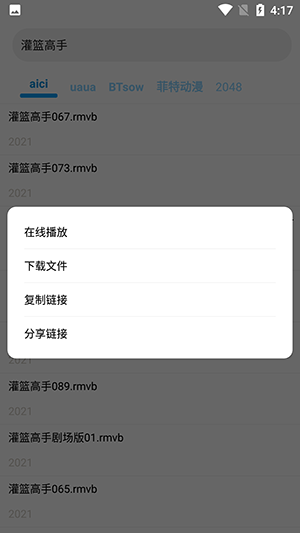 磁力搜索器最新版安卓下载-bt磁力资源搜索器免费安装 2025-12-24
磁力搜索器最新版安卓下载-bt磁力资源搜索器免费安装 2025-12-24





